屏幕分辨率1920x1080怎么调 怎样在Windows10上将电脑屏幕的分辨率调整为1080p
更新时间:2023-11-29 12:50:54作者:xtyang
屏幕分辨率1920x1080怎么调,在如今数字化时代,电脑屏幕分辨率对于用户体验至关重要,而当我们使用Windows10操作系统时,如何将电脑屏幕的分辨率调整为1080p成为了一个备受关注的问题。在1920x1080的屏幕分辨率下,我们可以享受更加清晰、细腻的图像显示效果,提升工作和娱乐体验。许多用户可能对如何在Windows10上进行分辨率调整感到困惑。本文将为大家详细介绍在Windows10上如何轻松调整电脑屏幕的分辨率至1080p,让我们一起来探索吧。
具体步骤:
1.我们鼠标在电脑屏幕空白位置单击右键,在菜单中选择显示设置。
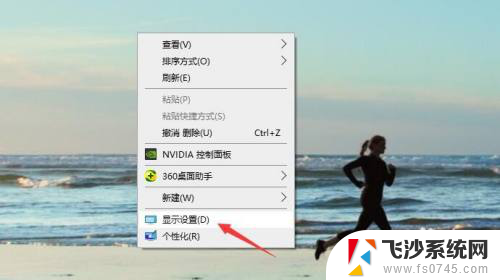
2.在打开的显示设置窗口中,点击箭头所指的显示分辨率复选框。
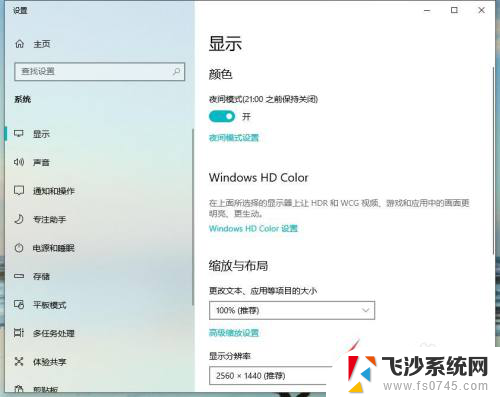
3.在弹出的下拉菜单中,我们点击选择1920x1080。
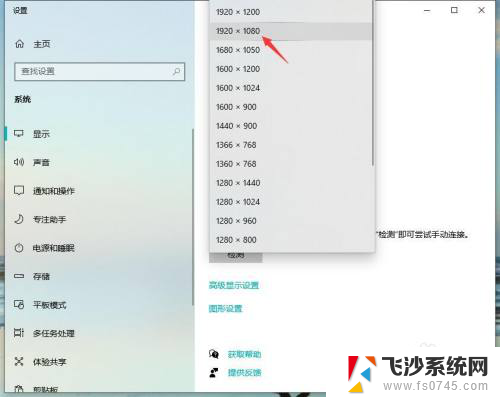
4.这时系统会弹出一个提醒窗口,告知是否保留这些显示设置。确定的话直接点击保留更改。

5.设置完成我们当前的显示分辨率就为1080p了。
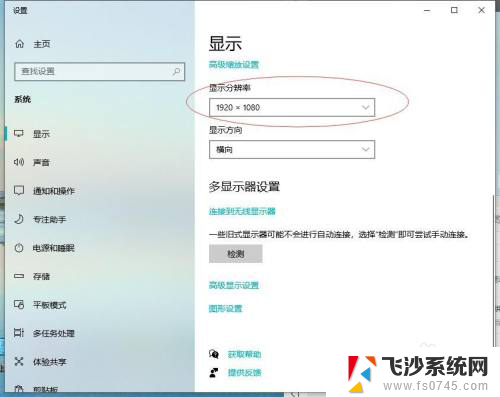
以上就是屏幕分辨率1920x1080的调整方法,如果您遇到了这种情况,可以按照以上方法进行解决,希望对您有所帮助。
屏幕分辨率1920x1080怎么调 怎样在Windows10上将电脑屏幕的分辨率调整为1080p相关教程
-
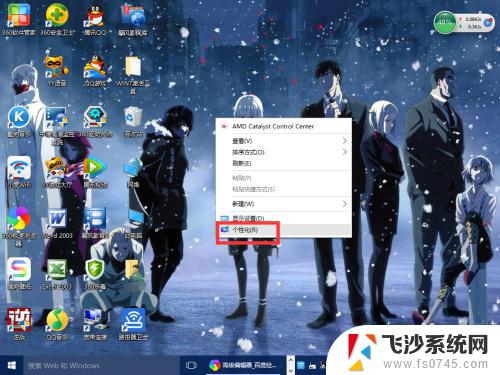 windows10调整分辨率 如何在Windows 10系统中调整屏幕分辨率
windows10调整分辨率 如何在Windows 10系统中调整屏幕分辨率2023-09-28
-
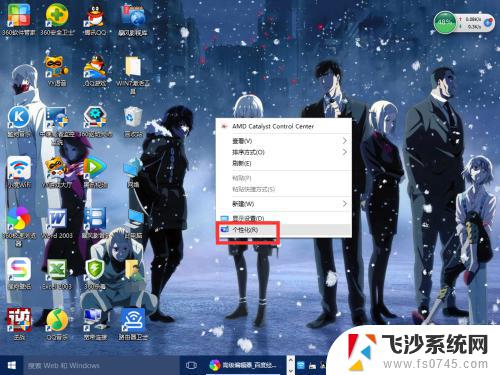 win10系统调整分辨率 Windows10系统如何调整屏幕分辨率设置
win10系统调整分辨率 Windows10系统如何调整屏幕分辨率设置2023-09-10
-
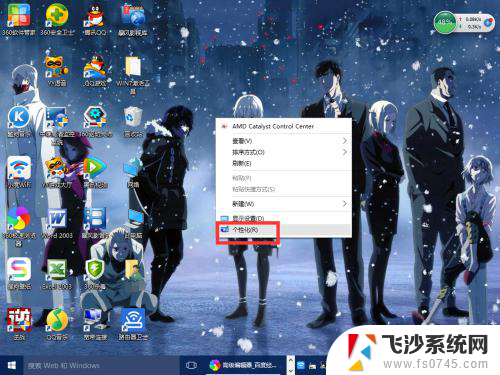 如何改变电脑分辨率 如何调整Windows10屏幕分辨率
如何改变电脑分辨率 如何调整Windows10屏幕分辨率2024-01-15
-
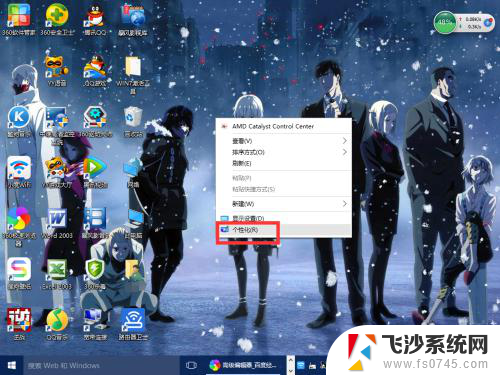 电脑如何更改分辨率 Windows10系统如何调整屏幕分辨率设置
电脑如何更改分辨率 Windows10系统如何调整屏幕分辨率设置2023-11-25
- 2k屏怎么设置成1080p Windows10如何设置电脑屏幕分辨率为1080p
- win10修改显示器分辨率 Windows10系统如何调整屏幕分辨率设置
- windows10电脑分辨率怎么调 Windows10系统如何调整屏幕分辨率设置
- 如何更改电脑屏幕分辨率 Windows10系统如何调整屏幕分辨率大小
- 电脑屏幕分辨率调高了黑屏怎么办 Win10系统分辨率误设置导致无法恢复黑屏的解决方案
- win10怎么调不了分辨率 Win10分辨率无法调整怎么办
- win8.1开始菜单改win10 Windows 8.1 升级到 Windows 10
- 文件:\windows\system32\drivers Win10系统C盘drivers文件夹可以清理吗
- windows10移动硬盘在电脑上不显示怎么办 移动硬盘插上电脑没有反应怎么办
- windows缓存清理 如何清理Win10系统缓存
- win10怎么调电脑屏幕亮度 Win10笔记本怎样调整屏幕亮度
- 苹果手机可以连接联想蓝牙吗 苹果手机WIN10联想笔记本蓝牙配对教程
win10系统教程推荐
- 1 苹果手机可以连接联想蓝牙吗 苹果手机WIN10联想笔记本蓝牙配对教程
- 2 win10手机连接可以卸载吗 Win10手机助手怎么卸载
- 3 win10里此电脑的文档文件夹怎么删掉 笔记本文件删除方法
- 4 win10怎么看windows激活码 Win10系统激活密钥如何查看
- 5 电脑键盘如何选择输入法 Win10输入法切换
- 6 电脑调节亮度没有反应什么原因 Win10屏幕亮度调节无效
- 7 电脑锁屏解锁后要按窗口件才能正常运行 Win10锁屏后程序继续运行设置方法
- 8 win10家庭版密钥可以用几次 正版Windows10激活码多少次可以使用
- 9 win10系统永久激活查询 如何查看Windows10是否已经永久激活
- 10 win10家庭中文版打不开组策略 Win10家庭版组策略无法启用怎么办